Zepsuł Ci się klawisz na klawiaturze i chcesz tymczasowo zastąpić jego działanie innym? A może po prostu chcesz przypisać działanie jednego klawisza do innego? Pokazujemy, jak tego dokonać.

Często zdarza się, że przycisk na klawiaturze zostanie uszkodzony. Oczywiście finalnie konieczna będzie naprawa lub wymiana klawiatury, ale na czas obecny możemy poradzić sobie inaczej i przypisać działanie jednego przycisku do zupełnie innego.
Zmiana przypisania klawiszy klawiatury
Skorzystamy w tym celu z programu KeyTweak, który oferuje intuicyjny interfejs pozwalający łatwo zmienić przypisania klawiszy.
Po uruchomieniu programu wyświetli się wirtualna reprezentacja naszej klawiatury. Każdy klawisz ma przypisany swój odpowiedni numer (identyfikator). Po kliknięciu w dany przycisk zobaczymy, za jaki klawisz oryginalnie odpowiada.
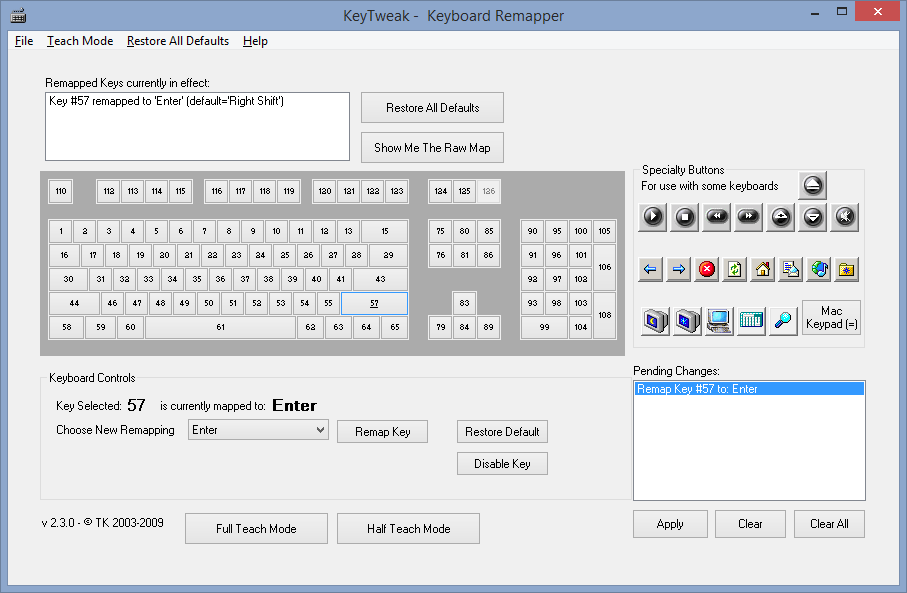
Aby przypisać danemu klawiszowi inne działanie, wystarczy kliknąć go na podglądzie, a następnie w polu „Choose new remapping” wybrać z listy, jaka funkcja ma zostać do niego przypisana. Przykładowo, jeśli zepsuł nam się klawisz Enter i chcielibyśmy tymczasowo przypisać funkcję Entera, do prawego Shiftu, to wystarczy kliknąć na podglądzie w przycisk z prawym Shiftem i w polu „Choose new remapping” wybrać „Enter”.
Potwierdzamy zmianę przyciskiem „Remap key”. Operacja zmiany przypisania zostanie dodana do listy po prawej stronie. Aby ją zaakceptować, klikamy przycisk „Apply” i restartujemy komputer.
Dodatkowo aplikacja umożliwia przypisanie przycisków multimedialnych (można je wybrać w menu po prawej stronie) do innych funkcji lub na odwrót – przypisać zwykłym klawiszom (np. od F8 do F12) funkcje multimedialne, takie jak przewijanie piosenek lub zmiana głosności.
Jeśli z kolei w przyszłości będziemy chcieli przywrócić szybko oryginalna konfigurację, to wystarczy uruchomić program i wybrać opcję „Restore defaults”, a następnie ją zaakceptować przyciskiem Apply.
